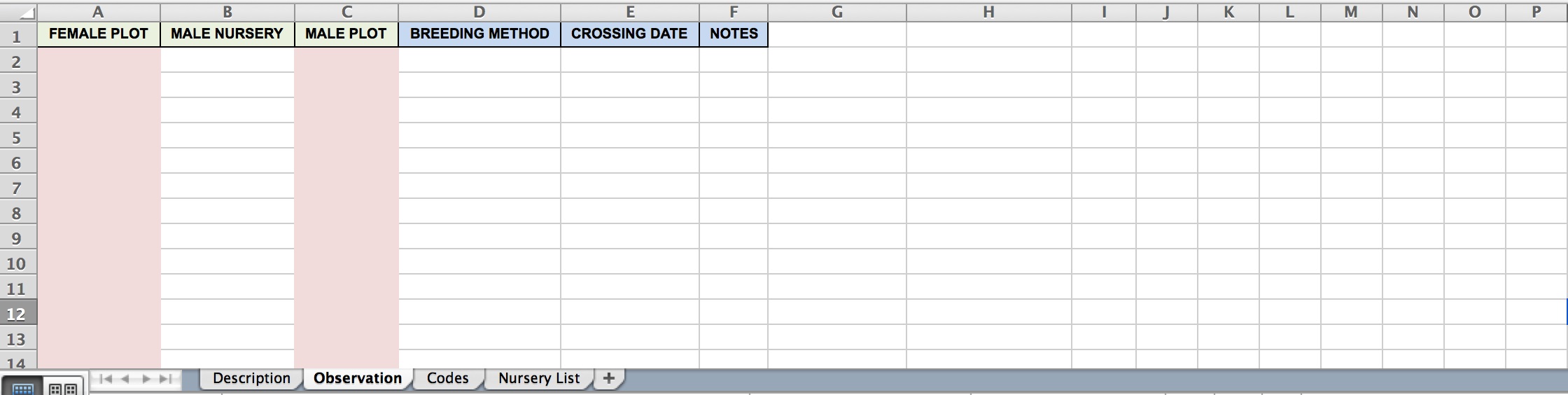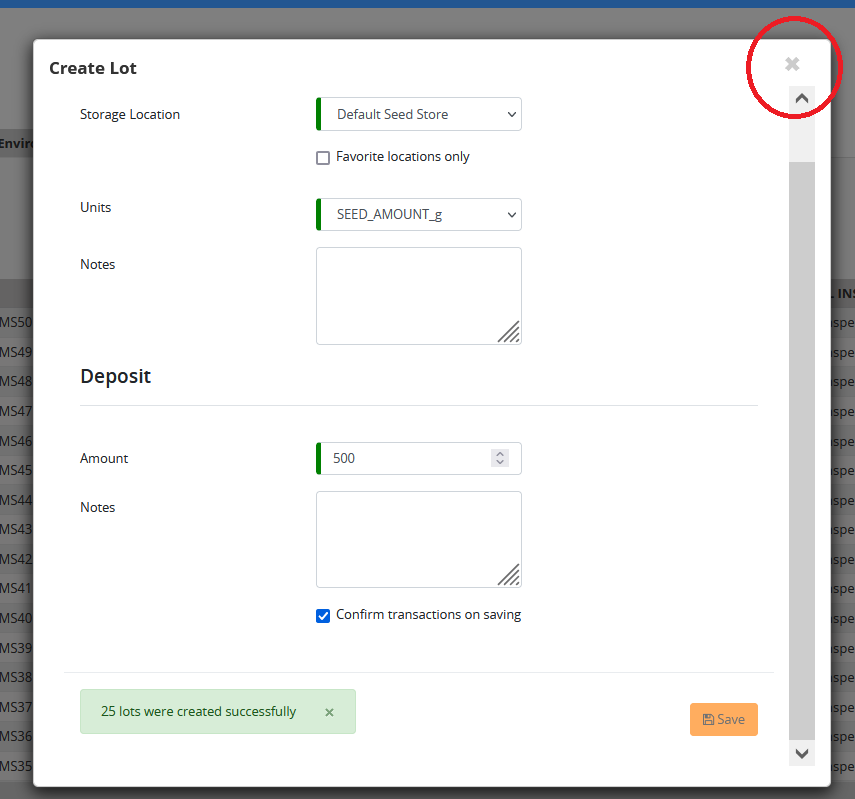| Table of Contents | ||||
|---|---|---|---|---|
|
En bref
Ce tutoriel décrit comment concevoir une pépinière et développer des croisements.
Détails sur la pépinière
Lancez Manage Studies (Etudes) à partir de la rubrique STUDIES.
...
C'est possible d'organiser les études en cliquant sur le dossier vert, à droite de la fenêtre, pour créerun nouveau dossier, le bleu pour modifier le nom d'un dossier et orange pour supprimer.
...
...
Sélectionnez l’icône + et nommez le dossier « 2021 vos initiales Etudes». Activez la case à cocher, puis cliquez sur Select (Sélectionner).
Une fois le dossier enregistré, la page s’actualise avec les renseignements de base.
Sélectionner des paramètres
Modifiez les paramètres de la pépinière en cliquant sur le bouton Add (Ajouter) et en sélectionnant les options à partir de l’ontologie.
| Anchor | ||||
|---|---|---|---|---|
|
Détails de gestion
Les détails de gestion sont des variables décrivant la gestion globale de l’étude.
...
Choisissez le nom de PI (Principal Investigator) du menu déroulant.
...
Germoplasme et témoins
Ouvrez l’onglet Germplasm and Checks (Germoplasme et témoins). Cherchez une liste en cliquant sur Browse.
Mettez en surbrillance une liste de parents, par example la liste Parental Germplasm 2018 (Germoplasmes parents 2018) de 50 entrées, puis cliquez sur Select (Sélectionner).
| Anchor | ||||
|---|---|---|---|---|
|
...
Milieux
Ouvrez l’onglet Environments (Milieux). Précisez le milieu de la pépinière.
...
Si des droits vous ont été accordés, vous pouvez définir de nouveaux emplacements en cliquant sur Manage Locations (Gérer les emplacements).
Plan expérimental
Sélectionnez Entry list order (Séquence des entrées dans la liste).
Comme il s’agit d’une pépinière de croisement, le plan expérimental n'a pas de répétition ni de randomisation.
Exporter un modèle de croisement
Dans l’outil Crossing Options (Options de croisement) du menu Actions, sélectionnez Export Crossing Template (Exporter modèle de croisement).
...
Ouvrez Crossing Template (Modèle de croisement). La fiche d’observation comporte deux colonnes à remplir : FEMALE_PLOT (parcelle femelle) et MALE_PLOT (parcelle mâle). Les autres détails sont facultatifs. Pour en savoir plus, consultez Manual : Crossing Template (Manuel : modèle de croisement).
Enregistrer les croisements
Avec la liste de parents de croisement établie précédemment, nous pourrions faire 25 croisements.
...
numéros de 26 à 50. Enregistrez ces modifications.
...
Importer des croisements
Dans l’outil Crossing Options (Options de croisement) du menu Actions, sélectionnez Import Crosses (Importer les croisements).
...
Précisez la méthode de sélection. Sélectionnez Use the parental status (Utiliser l’espèce le statut parentale) pour choisir la méthode de sélection création par Single cross (croisement simple) par défaut.
...
Cliquez sur Continue (Continuer).
...
Vérifiez les croisements en attente, puis cliquez sur Finish (Terminer).
...
| Anchor | ||||
|---|---|---|---|---|
|
Produire une liste de germoplasmes F1
Donnez un nom à la liste de germoplasmes F1 et ajoutez une description. Cliquez sur Save (Enregistrer), et enregistrer en tant que page enfant du dossier 2021 [vos initiales].
...
Récolter des semences F1
La liste de germoplasmes F1 représente la descendance attendue de cette pépinière, sans tenir compte des détails sur la récolte actuelle. Les croisements non réussis conduisent à un germoplasme F1 avec récolte nulle.
...
Quittez le formulaire de création de lots en cliquant sur le X en haut à droite.
| Anchor | ||||
|---|---|---|---|---|
|
Revoir les détails du germoplasme
Les 25 entrées de germoplasmes F1 affichent maintenant une quantité de 500 g.
...